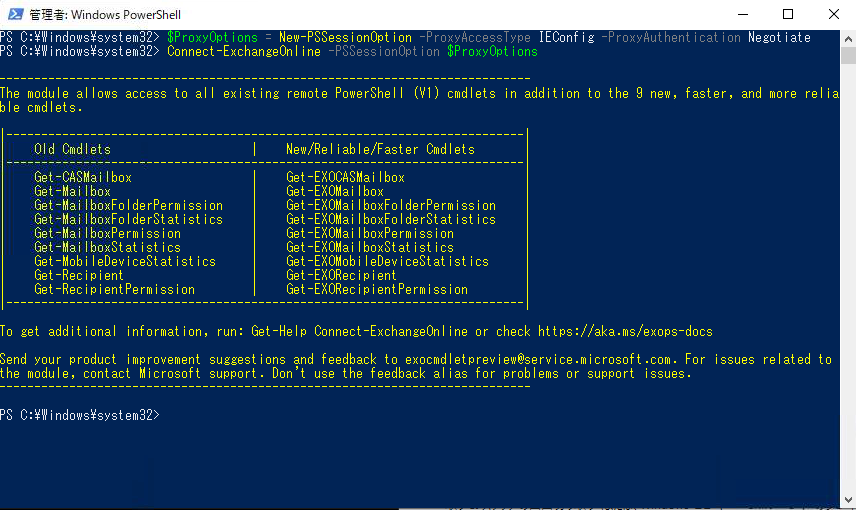Exchange Online PowerShell V2 モジュール(以降EXO V2 モジュールと表記)をセットアップしてMicrosoft365に接続するところまでの手順です。
EXO V2 モジュールのインストール
管理者権限でPowerShellを開き、以下のコマンドを実行します。
|
1 |
Import-Module ExchangeOnlineManagement |
エラーが出る場合
実行すると「Import-Module : モジュール ディレクトリに有効なモジュール ファイルが見つからなかったため、指定されたモジュール 'ExchangeOnlineManager' は読み込まれませんでした。」とエラーが発生する場合があります。

その場合、以下のコマンドを実行します。Import-ModuleではなくInstall-Moduleです。
|
1 |
Install-Module ExchangeOnlineManagement |
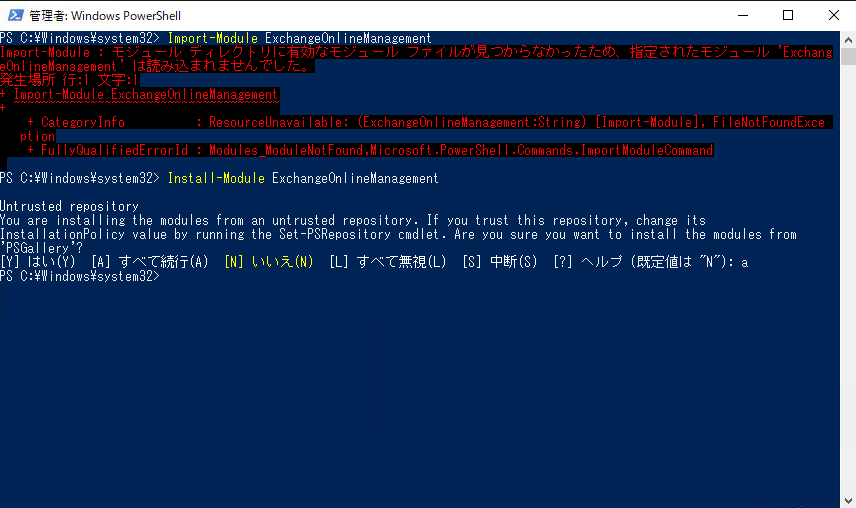
再度「Import-Module ExchangeOnlineManagement」を実行すると正常に終了します。
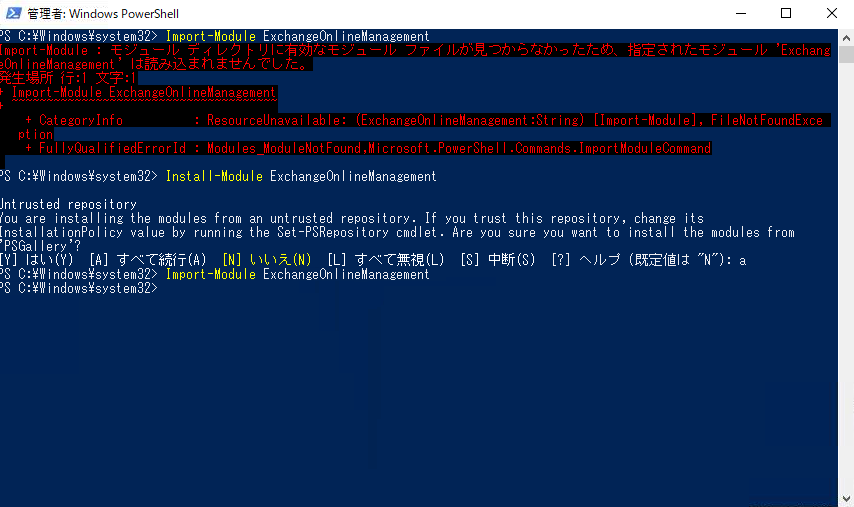
接続する
以下のコマンドを実行します。
|
1 |
Connect-ExchangeOnline |
以下のような画面が表示されるのでサインインします。正常に認証されたら接続完了です。
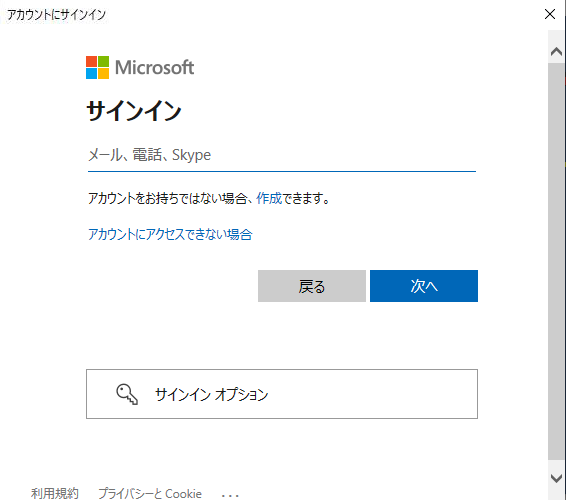
切断する
以下のコマンドを実行します。切断しないままPowerShellの画面を閉じるとタイムアウトが発生するまでセッションが残ってしまいます。一度に貼れるコネクションの数が上限に達するとタイムアウトを待たないといけなくなってしまいますのでご注意ください。
|
1 |
Disconnect-ExchangeOnline |
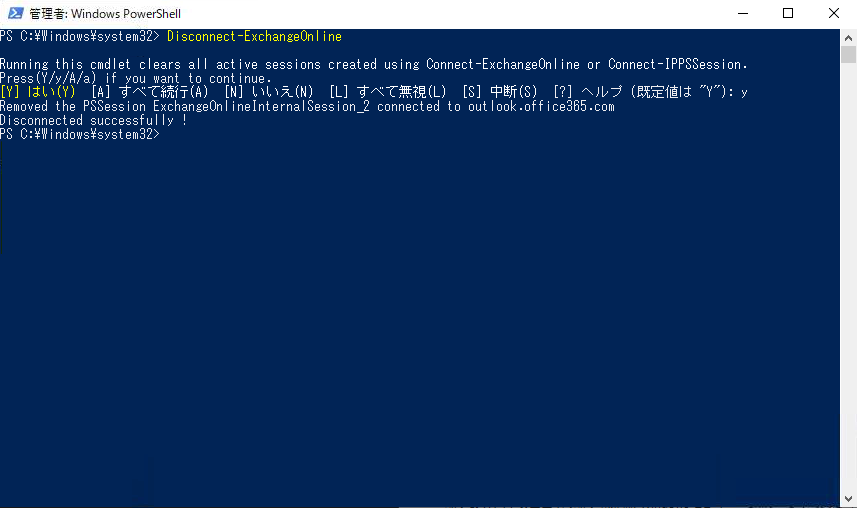
プロキシサーバーを経由する場合
プロキシサーバーを経由する場合、以下の様なエラーが出る事があります。
New-ExoPSSession : リモート サーバー outlook.office365.com への接続に失敗し、次のエラー メッセージが返されました: クライアントは、要求で指定された接続先に接続できません。 接続先のサービスが実行されていて、要求を受け付けられる状態であることを確認してください。 接続先で実行されている WS-Management サービス (通常は IIS または WinRM) に関するログとドキュメントを参照してください。 接続先が WinRM サービスの場合は、リモート ホスト上で次のコマンドを実行して、WinRM サービスを分析および構成してください: "winrm quickconfig"詳細については、about_Remote_Troubleshooting のヘルプ トピックを参照してください。
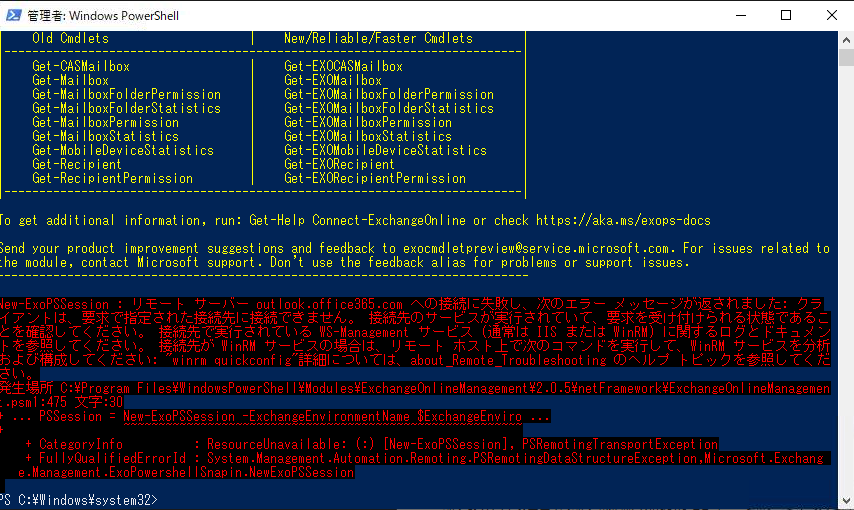
その場合は次の様にコマンドを実行してください。
|
1 2 |
$ProxyOptions = New-PSSessionOption -ProxyAccessType IEConfig -ProxyAuthentication Negotiate Connect-ExchangeOnline -PSSessionOption $ProxyOptions |